大家好!这篇文章主要是给大家详细描述关于“怎样调电脑屏幕亮度和颜色”的核心内容以及“咋样调节电脑屏幕亮度”的相关信息 , 希望对您有所帮助 , 请往下看 。
对于一些上班族来说 , 我们需要时时刻刻对着电脑打字写文件 。 所以一个合适的电脑屏幕亮度是必不可少的 。
有的电脑屏幕亮度会让我们的眼睛感到有一些不舒服 , 但是有些朋友就觉得这是小问题 , 看一会忍忍就过去了 。 其实过强的亮光会大量消耗眼睛视网膜杆细胞的感光物质——视紫红质 , 这也是现在近视儿童越来越多的原因 。 调节电脑屏幕亮度刻不容缓 。

文章插图
今天 , 韩博士小编给大家带来了调节电脑屏幕亮度的详细图文步骤 , 还等什么 , 赶紧过来看看怎么调节的吧 。
1、点击电脑桌面左下角的开始按钮 , 选择控制面板
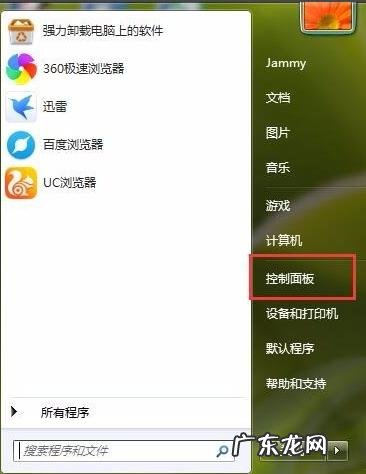
文章插图
2、选择外观和个性化

文章插图
3、在打开页面中 , 选择显示

文章插图
4、在打开页面的左侧栏里 , 选择调整亮度
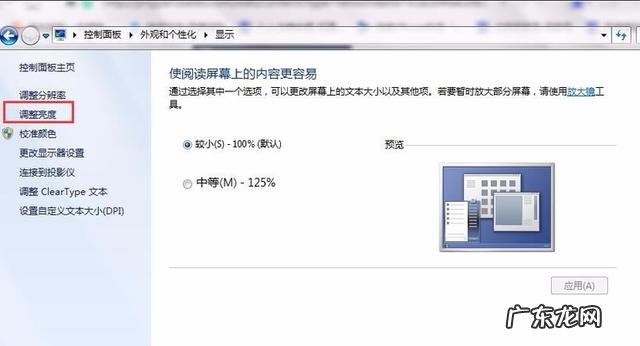
文章插图
5、这时 , 在页面的下方有一个屏幕亮度的滑动工具条 , 拖动就可以进行屏幕亮度的更改了

文章插图
如果你的电脑上调整亮度的界面中没有显示屏幕亮度调整的滑动条 。 那么说明电脑显卡驱动程序版本过低或者还未安装相应的显卡驱动程序 。 没关系 , 小编介绍给大家四款安装适配显卡驱动的软件:
一、驱动精灵
二、驱动之家
三、360驱动大师
四、鲁大师
安装以上任意一款软件 , 小编这里以驱动精灵为例 , 教大家如何安装或升级显卡驱动程序 。
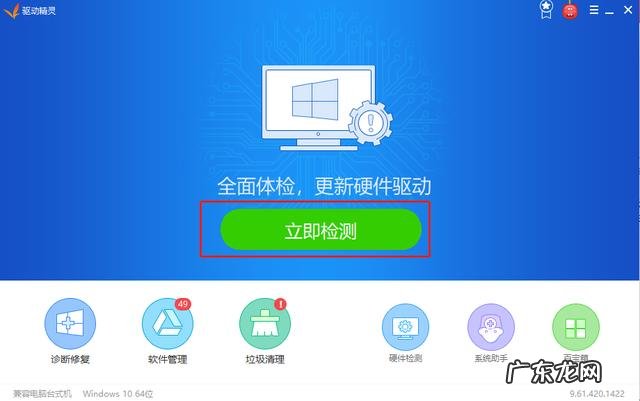
文章插图
打开驱动精灵 , 在软件主界面中 , 点击“立即检测”按钮 , 软件会自动检测电脑上的所有驱动是否异常 , 如有异常 , 会给出相应驱动的安装或升级的功能 。 如下图 , 若显卡驱动版本过低 , 点击“升级” , 这时软件会自动下载安装最新驱动程序 。 安装后会提示自动重启 , 重启完毕后 , 显卡驱动就能正常运行使用了 。

文章插图
安装最新显卡驱动后 , 在最底部的任务栏 , 点击折叠小箭头 , 会出现相应显卡的控制面板(小编的电脑显卡是 intel的 , 其它的电脑对应的显卡控制面板均有不同) , 进入软件主界面后 , 点击“显示器” , 在弹出的界面中选择“颜色设置” , 即可看到调整屏幕亮度的滑动条了 。

文章插图
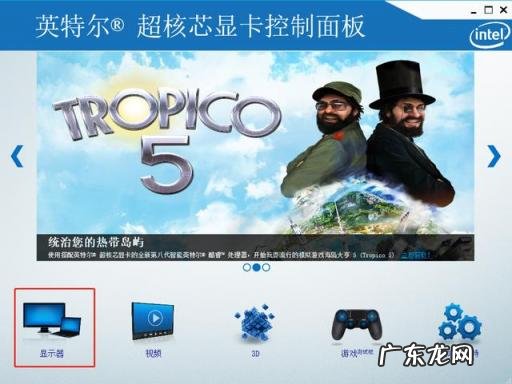
文章插图

文章插图
以上就是韩博士小编给出的电脑亮度调整方法啦 , 是不是很简单明了 。 希望可以帮助到你~
“爱护眼睛 , 从调整屏幕亮度开始!”
【怎样调电脑屏幕亮度和颜色 咋样调节电脑屏幕亮度】以上内容就是关于怎样调电脑屏幕亮度和颜色和咋样调节电脑屏幕亮度的全部内容 , 是由小编认真整理编辑的 , 如果对您有帮助请收藏转发...感谢支持!
- 美的旋耀空调有哪些型号 美的旋耀空调值得入手吗知乎
- 如何做红烧鸡翅简单又好吃呢窍门 烧鸡翅怎样做好吃
- 新版cf烟雾头怎么调 cf烟雾头怎么调最清楚2020
- CF烟雾头怎么设置 CF的烟雾头怎么调
- 电脑怎么禁用usb接口不影响鼠标键盘使用 usb接口禁用了怎么办
- 女性应该怎样保养卵巢?卵巢保养误区有哪些?
- 单眼皮怎样化妆自然又好看 单眼皮化妆教程
- 女生怎样选择服饰来搭配自己呢?
- 笔记本电脑保养常识电池 笔记本用了三年很卡怎么办
- 家里房子缺角,怎样化解 农村别墅风水缺角怎么化解好
特别声明:本站内容均来自网友提供或互联网,仅供参考,请勿用于商业和其他非法用途。如果侵犯了您的权益请与我们联系,我们将在24小时内删除。
